Přejmenování jednoho souboru je snadné, ale skutečnéupozornění je, co dělat, když musíte přejmenovat více souborů? To je místo, kde přejmenování souborů skočí dovnitř, což uživatelům umožňuje přejmenovat více souborů najednou. V minulosti jsme se zabývali řadou nástrojů pro přejmenování souborů třetích stran, jako jsou DnD Renamer (zde zkontrolováno), přejmenováno Master (zkontrolováno zde) a FAR - Najít a nahradit (zkontrolováno zde), které vám umožní snadno přejmenovat více souborů v jeden jít. Dnes jsme to objevili Nástroj pro přejmenování dávkového souboru PDFN, který je navržen tak, aby dělal přesně to samé, ale přichází s twistem. Aplikace ve skutečnosti obsahuje různé vzory přejmenování souborů (nazývané jako Předvolby), podporující celkem osm předvoleb, napříkladpředpona, přípona, počet souborů, naposledy změněné, web přátelské atd. pro rychlé přejmenování souborů podle požadavků uživatele. Kromě toho můžete obnovit původní názvy souborů, aniž byste museli určovat původní zdrojové složky. Nejen že detekuje skryté soubory z určených složek, ale také umožňuje přejmenovat soubory ze všech podadresářů. Více podrobností po přestávce.
Tato aplikace nabízí velmi jednoduché a uživatelsky přívětivé rozhraní. Jak jsme již dříve uvedli v příspěvku, zahrnuje celkem osm různých předvoleb (vzory přejmenování souborů), které jsou Počet souborů, Přidat předponu, Přidat příponu, Web Friendly, Last Modified, Unique Random, All Smallcase a Všechna velká písmena. Můžete si vybrat buď z dostupných předvoleb, nebo zadat / upravit vlastní vlastní vzor přejmenování. Proces přejmenování je poměrně snadný, nejprve vyberte zdrojovou složku a poté pod Počáteční adresář V části můžete povolit určité parametry, například Přejmenujte všechny soubory v podadresářích, Protokolovat všechny přejmenované soubory a Přeskočit skryté soubory. Nyní vyberte předvolbu z Předvolby sekce. Pokud například chcete přejmenovat soubory při zachování původního názvu, vyberte Přidat předponu a zadejte předponu. Pokud jste úspěšně definovali vzor přejmenování souboru, klikněte na ikonu Přejmenovat tlačítko pro zahájení procesu. Po přejmenování můžete změny vrátit zpět kliknutím na Vrátit zpět předchozí tlačítko, v případě, že jste udělali chybu.

Během testování jsme přejmenovali skupinu několika obrazových souborů, které viděly výsledek. Jak jsme doufali, aplikace fungovala bez problémů.
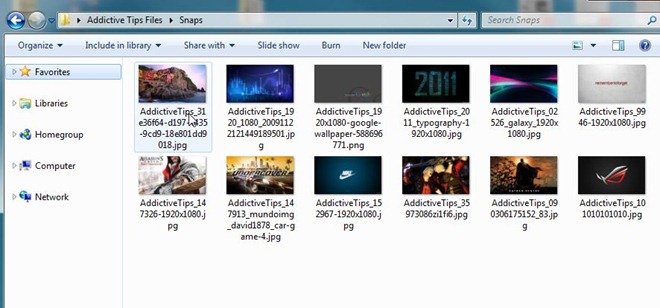
Nástroj pro přejmenování dávkového souboru PDFN je k dispozici zdarma a funguje na Windows XP, Windows Vista, Windows 7 a Windows 8. Testování bylo provedeno na Windows 7, 64bitových verzích OS.
Stáhněte si PDFN Batch File Rename Utility













Komentáře